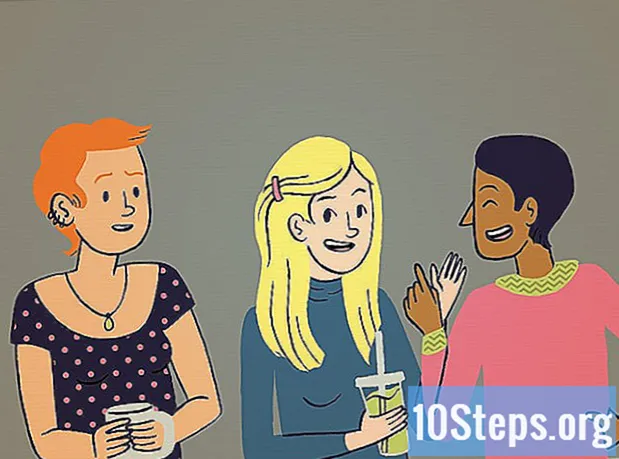작가:
Robert Simon
창조 날짜:
23 6 월 2021
업데이트 날짜:
12 할 수있다 2024

콘텐츠
이 기사에서는 컴퓨터, 콘솔 및 기타 여러 장치의 HDMI 케이블을 TV에 연결하는 방법을 배웁니다. 이를 통해 단일 와이어가 둘 모두에 신호를 제공하기 때문에 색상별로 구분 된 케이블을 연결하거나 여러 커넥터를 사용하지 않고도 우수한 오디오 및 비디오 품질을 얻는 것이 훨씬 간단합니다.
단계
3 가지 방법 중 1 : 컴퓨터를 TV에 연결
베이스가 약간 가늘어지고 얇고 넓은 HDMI 입력을 찾으십시오. 모든 컴퓨터에 HDMI 입력이있는 것은 아니지만 대부분의 새 컴퓨터에는 노트북 측면이나 데스크탑 뒷면에 1 ~ 2 개가 있습니다.
- 데스크탑 컴퓨터에 HDMI 입력이없는 경우 새 비디오 카드를 설치해야 할 수 있습니다.
- HDMI 입력은 없지만 다른 출력 (예 : DVI 또는 DisplayPort)이있는 컴퓨터를 사용하는 사용자는 HDMI 연결을 허용하는 어댑터를 구입할 수 있습니다. DVI를 HDMI로 변환 할 때는 DVI 기술이 오디오 신호를 지원하지 않으므로 별도의 오디오 케이블을 구입해야합니다.
- 비디오 입력이없는 컴퓨터에서는 HDMI-USB 어댑터를 구입해야합니다.

HDMI 케이블의 한쪽 끝을 컴퓨터에 연결합니다. 일반적으로 케이블의 길고가는 부분이 위쪽을 향합니다.
뒷면의 HDMI 입력에 맞아야하는 TV에 다른 쪽 끝을 연결합니다 (때로는 입력이 TV의 한쪽에 있음).
- TV가 켜져 있으면 컴퓨터가 자동으로이를 감지하고 디스플레이를 모니터에서 TV로 전환합니다.

TV 리모컨을 사용하여 HDMI 입력으로 전환합니다. 장치에 HDMI 커넥터가 하나만있는 경우 "입력"을 해당 번호로 변경하십시오. 그렇지 않으면 컴퓨터가 연결된 TV의 HDMI 입력 번호를 확인해야합니다.- TV의 HDMI 입력 옆에 숫자가 있어야합니다. 리모컨의 "입력"또는 "소스"옵션으로 조정하십시오.
- 버튼을 누르면 "입력"메뉴가 표시됩니다. 리모컨의 화살표 키를 사용하여 해당 입력에 맞 춥니 다 (컴퓨터가 TV의 입력 2에 연결된 경우 HDMI 2).

컴퓨터의 디스플레이 옵션을 참조하십시오. 일반적으로 TV 화면 만 비디오 출력으로 사용되지만 모니터 옆에서 사용할 수도 있습니다 (TV를 PC 모니터의 확장으로 사용하거나 두 화면에 동일한 콘텐츠가 표시되도록 복제). 제품의 디스플레이 메뉴에서 가장 적합한 모드를 선택하십시오.- 윈도우: 메뉴 진입 스타트, 클릭 설정 (톱니 바퀴 아이콘), 체계 에있다 화면.
- 맥: 타 애플 메뉴, 클릭 시스템 환경 설정 에있다 모니터.
3 가지 방법 중 2 : 홈 시어터 연결
모든 장치에서 HDMI 입력 (얇고 넓으며베이스가 약간 가늘어 짐)을 찾습니다. HDMI 입력이 충분한 수신기가 있고 TV에 하나 이상의 유형 커넥터가있는 경우 모든 장치를 연결하여 홈 시어터에서 최상의 품질을 얻을 수 있습니다.
- 대다수의 새로운 수신기에는 HDMI 입력이 여러 개있어 모든 HDMI 지원 장치와 HDMI 출력을 TV에 연결할 수 있습니다.
- 하나의 입력 만 사용할 수있는 장치에서는 HDMI 신호 분배기를 구입하여 커넥터 수를 늘리십시오.
TV에서 지원하는 HDMI 버전을 확인하십시오. 오디오 신호를 수신기로 전송하여 사운드를 홈 시어터 스피커로 리디렉션 할 수 있도록 최소한 HDMI 1.4 ARC ( "오디오 리턴 채널"버전)를 실행할 수 있어야합니다. 2009 년 이후에 제조 된 대부분의 TV는 버전 1.4 이상을 지원합니다.
- HDTV에 해당하지 않는 경우 수신기에 연결하려면 별도의 오디오 케이블이 필요합니다 (예 : 광학 디지털 케이블).
- 수신기를 통해 케이블 TV 변환기를 통해 TV를 시청하려면 오디오가 디코더에서 나와 수신기에 도달하므로 ARC를 재생하는 기능에 대해 걱정하지 마십시오.
HDMI를 통해 장치를 수신기 입력에 연결합니다. DVD 또는 BluRay 플레이어 및 비디오 게임 콘솔은 많은 예 중 일부입니다. 입력이 많지 않은 경우 오디오 및 비디오 품질을 최대화하므로 최신 장치에 HDMI 케이블을 사용하십시오.
- 예 : 수신기에 HDMI 입력이 2 개만 있고 케이블 TV 디코더 (HD 채널 포함), PlayStation 4 및 Xbox가있는 경우 케이블 TV 및 PS4 및 케이블에 HDMI 와이어를 사용합니다. Wii의 구성 요소. 처음 두 가지는 Xbox보다 HDMI 기술이 제공하는 고품질 오디오 및 비디오의 이점을 훨씬 더 많이 얻을 것입니다.
- HDMI 커넥터는 한 방향으로 만 연결되므로 (긴 쪽은 위로, 테이퍼는 아래로) 입력을 뒤로 강요하지 마십시오.
수신기를 텔레비전에 연결합니다. HDMI 케이블의 한쪽 끝은 장치의 입력에 연결하고 다른 쪽 끝은 TV에 연결해야 연결된 모든 장치의 이미지를 표시 할 수 있습니다.
수신기를 사용하여 입력간에 전환합니다. 모든 장치가 통과 할 때 TV를 연결된 HDMI 입력으로 조정하고 수신기의 제어를 통해서만 입력을 변경합니다.
- HDMI를 통해 모든 연결이 이루어지면 장치의 사운드는 수신기에 연결된 스피커를 통과해야합니다.
- 대부분의 장치는 HDMI 연결을 감지하면 자동으로 구성됩니다. 그러나 일부는 약간의 조정이 필요합니다.
장치를 TV에 직접 연결하십시오. 홈 시어터를 설치하지 않는 사용자도 전자 제품을 TV에 직접 연결하고 리모컨을 통해 입력을 제어 할 수 있습니다. 오늘날의 HDTV에 HDMI 입력이 2 개 미만인 경우는 매우 드뭅니다.
- TV 입력보다 HDMI 지원 장치가 더 많은 경우 HDMI 신호 분배기를 구입하여이 기술을 지원하는 커넥터 수를 늘리십시오.
원하는 경우 HDMI-CEC 속성을 활성화합니다. 이 옵션을 사용하면 TV 리모컨을 사용하여 HDMI로 다른 전자 제품을 제어 할 수 있습니다. 활성화하려면 TV 설정 메뉴에 액세스하십시오.
- 이 속성은 각 회사에 따라 다르게 호출됩니다. 삼성의 "Anynet +", Sharp의 "Aquo Link", Toshiba TV의 "Regza Link", LG의 "SimpLink"및 기타 여러 이름입니다. 자세한 내용은 TV 설명서를 읽으십시오.
3 가지 방법 중 3 : 비디오 게임을 TV에 연결
콘솔 뒷면에서 얇고 넓으며베이스가 약간 가늘어지는 HDMI 출력을 찾으십시오. HDMI 기술을 지원하는 일부 비디오 게임은 Xbox 360 (첫 번째 버전을 제외한 모든 버전), PlayStation 3, PlayStation 4, Wii U, Nintendo Switch 및 Xbox One입니다. Wii에는 HDMI 입력이 없습니다.
- 장치 뒷면에 HDMI 입력이 없으면 HDMI 기술을 지원하지 않습니다.
- PlayStation 2 및 첫 번째 Xbox와 같은 구형 콘솔에는 HDMI 커넥터가 없습니다.
케이블의 한쪽 끝을 콘솔에 연결합니다. 일반적으로 입구는 장치 후면에 있지만 왼쪽 또는 오른쪽도 확인합니다.
다른 쪽 끝을 잡고 TV에 연결합니다. 입력은 TV 후면에 있어야하지만 일부 모델에는 이미 측면에 출력이 있습니다.
- HDMI 입력 번호를 기록해 둡니다.
TV 리모컨을 사용하여 올바른 입력으로 조정하십시오. HDMI 커넥터가 하나만있는 경우 선택하십시오. 그렇지 않으면 "입력"(또는 "소스") 버튼을 누르고 HDMI 입력 번호에 따라 선택합니다.
- 커넥터 옆에는 "입력"을 누를 때 조정해야하는 항목을 나타내는 숫자가 있습니다.
- "입력"을 누른 후 리모컨의 화살표를 사용하여 입력 (HDMI 1, HDMI 2 등) 사이를 이동합니다.
- 그래도 올바른 입력을 찾을 수없는 경우 콘솔을 켜고 비디오 게임 화면이 나타날 때까지 입력간에 전환하십시오.
필요한 경우 기본 콘솔 연결을 변경하십시오. 대부분의 장치는 HDMI 케이블을 자동으로 감지하고 최상의 기본 설정을 자동으로 구성합니다. 그래도 아직 수행하지 않은 경우 콘솔의 비디오 옵션을 입력하고 연결을 "HDMI"로 변경하는 것이 좋습니다. 여러 유형의 케이블이 연결된 경우 자동 구성이 발생하지 않습니다.
- HDMI 연결 만 활성화 된 경우 비디오 게임에서 자동으로 선택합니다.
- 때때로 콘솔을 처음으로 HDMI 케이블에 연결할 때 빠른 설정 프로세스가 표시됩니다.
팁
- HDMI 케이블은 USB 케이블처럼 연결될 수 있습니다. 한쪽에만 연결 (적합하지 않으면 입력을 거꾸로 뒤집 음)하지만 양쪽 끝을 연결에 사용할 수 있습니다.
- HDMI 케이블을 구입할 때 항상 필요하다고 생각되는 더 큰 크기를 구입하십시오. 이렇게하면 커넥터가 압력을 받고 파손될 위험이있는 것을 방지하면서 장비를 재구성 할 수있는 공간이 조금 더 확보됩니다.
- HDMI 케이블을 다른 케이블에 연결하려면 "Female-Female"어댑터가 필요합니다. 신호가 디지털이므로 7.5m 미만이면 값 비싼 커넥터 나 케이블 길이를 구입하는 것에 대해 걱정하지 마십시오.
- 7.5m보다 큰 케이블은 최적화 된 비디오 품질을 얻기 위해 신호 증폭기가 필요합니다.
경고
- 케이블을 비틀거나 당기거나 꼬지 마십시오. 오작동 할 수 있습니다.
- 좋은 HDMI 케이블은 상대적으로 저렴합니다. 일반 R $ 10이 똑같은 결과를 제공한다면 금도금 HDMI 케이블에 R $ 100을 사용하지 마십시오.